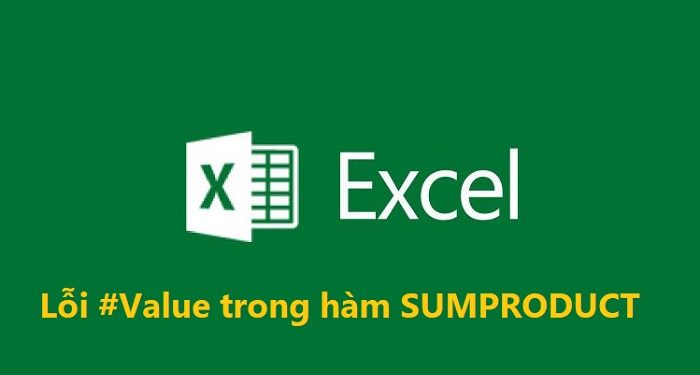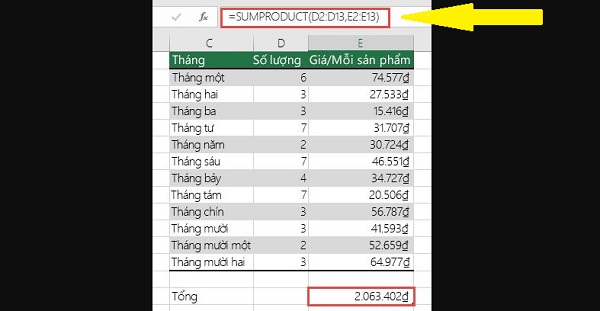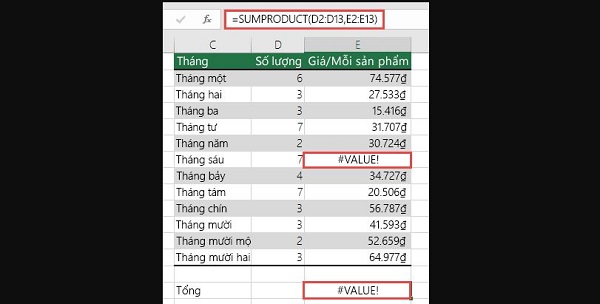Bạn đang gặp lỗi Value trong hàm SUMPRODUCT? Tìm hiểu cách khắc phục được Trùm Thủ Thuật bật mí trong chuyên mục thủ thuật văn phòng hôm nay nhé!
Dù sử dụng Excel thường xuyên, nhưng không đồng nghĩa với việc bạn hiểu hết về phần mềm này. Chỉ cần một sai sót nhỏ nào đó trong quá trình làm việc, Excel cũng xảy ra các vấn đề khiến bạn hoang mang và gặp khó khăn trong việc tìm cách khắc phục. Lỗi Value trong hàm SUMPRODUCT cũng tương tự như vậy. Cùng Trùm Thủ Thuật tìm hiểu về sự cố này ở phần tiếp theo nha.

Chia sẻ cách fix lỗi Value trong hàm SUMPRODUCT trong một nốt nhạc
Không chỉ riêng hàm SUMPRODUCT, lỗi #VALUE! xảy ra khá phổ biến trong quá trình trải nghiệm. Nhưng bạn cũng đừng quá lo lắng, bởi đa số các trường hợp lỗi #Value không quá khó để khắc phục. Admin sẽ nói chi tiết ở phần dưới đây.
Tìm hiểu lỗi Value trong hàm SUMPRODUCT
Đối với người dùng Excel, hẳn là bạn rất quen thuộc với hàm SUMPRODUCT. Hàm này là sự sự kết hợp của hàm tính tổng (SUM) và hàm tính nhân (PRODUCT). Kết quả là trả về tổng của các tích một dãy số xác định trong Excel. Hiểu một cách đơn giản, hàm này sẽ nhân các số trong mảng/dải ô và trả về tổng của các tích trên. Mặc định của thao tác là phép nhân, nhưng người dùng có thể thêm vào trừ và chia.
Lấy ví dụ dễ hiểu nhất: Ví dụ như khi mua hàng, nhân viên sẽ tính tiền bằng cách lấy đơn giá của sản phẩm x số lượng sản phẩm. Sau đó, cộng toàn bộ các sản phẩm bạn mua lại sẽ được giá trị tổng. Hàm SUMPRODUCT sẽ thực hiện cả hai bước này nhanh chóng.
Tìm hiểu công thức của hàm SUMPRODUCT
=SUMPRODUCT(array1; array2; array3;…)
Chi tiết:
- array1: Bắt buộc – Đối số mảng đầu tiên có chứa các thành phần muốn nhân rồi cộng tổng.
- array2; array3;...: Những đối số này là đối số tự chọn – Khác với array1, đây là đối số mảng từ 2 > 255 chứa các thành phần mà người dùng muốn nhân rồi cộng tổng.
Ví dụ cụ thể về hàm SUMPRODUCT
Ở đây mình có số lượng trong các ô A2:A4, giá tiền trong các ô B2:B4 và mình muốn tìm tổng số. Dưới góc độ toán học, mình cần phải nhân số lượng với từng giá tiền, sau đó mới cộng các tổng lại với nhau. Phép tính chính là: =A x B2 + A3 x B3 + A4 x B4. Nhưng khi sử dụng hàm SUMPRODUCT, mình chỉ cần 1 công thức duy nhất là =SUMPRODUCT(A2:A4,B2:B4).
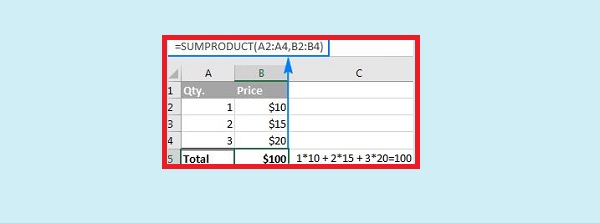
Nguyên nhân và cách fix khi hàm SUMPRODUCT bị lỗi #Value
Trong Excel, hàm SUMPRODUCT được sử dụng rộng rãi nhờ tính đa năng và có nhiều ứng dụng. Nhưng với những ai mới dùng hàm này, lỗi #Value rất dễ “ghé thăm” bạn đấy. Có hai trường hợp cụ thể cho tình trạng này như sau:
Trường hợp 1: Lệch kích thước vùng tham chiếu
Khi sử dụng hàm SUMPRODUCT bạn cần phải lưu ý rằng mọi đối số mảng phải có cùng kích thước. Ví dụ như ảnh dưới đây, bạn có thể thấy rằng hai dải ô chỉ cùng số hàng bắt đầu nhưng lại khác về số hàng kết thúc.
Cách khắc phục cho tình trạng này cũng khá đơn giản, người dùng chỉ cần sửa lại công thức sao cho kích thước giống nhau. Như ví dụ của mình thì sửa thành =SUMPRODUCT(D2:D13;E2:E13)
Trường hợp 2: Một hoặc nhiều ô trong vùng tham chiếu có chứa văn bản
Nguyên nhân của trường hợp này là một hoặc nhiều ô trong dải ô/mảng được tham chiếu có chứa văn bản. Hoặc có thể là được định dạng dưới dạng kiểu dữ liệu văn bản. Do đó, ô dữ liệu này trả về kết quả lỗi #VALUE! Bởi văn bản có thể là kết quả của phép tính từ công thức khác. Hay có khả năng là là ô không được định dạng chính xác.
Vậy nên, chỉ cần có 1 hay nhiều ô chứa lỗi #VALUE! trong mảng tham chiếu thì lỗi #Value khi sử dụng hàm SUMPRODUCT sẽ xảy ra. Cách khắc phục cho trường hợp này là bạn kiểm tra và đặt dữ liệu chính xác rồi mới sử dụng hàm SUMPRODUCT là được.
KẾT LUẬN
Như vậy có thể thấy, lỗi #VALUE! xuất hiện đa số là do giá trị đầu vào không chính xác. Khi gặp sự cố này, không chỉ riêng hàm SUMPRODUCT, bạn nên xem các giá trị bạn đã chỉ định trong công thức có đúng hay không. Đồng thời kiểm tra giá trị bạn đã chỉ định trong đối số, kiểm tra kích thước mảng và xem có giá trị nào trong dữ liệu đầu vào của bạn có #VALUE! lỗi hay không nhé!
Trên đây là chi tiết lỗi Value trong hàm SUMPRODUCT cùng cách khắc phục tương ứng. Trùm Thủ Thuật chúc anh em khắc phục thành công nha.
THEO DÕI THÊM